Kako mogu popraviti neuspjelu aktivaciju mrežne veze u Kali Linuxu
Drugi Korisni Vodič / / August 05, 2021
Linux distribucija Kali zasnovana na Debianu dizajnirana je za digitalnu forenziku i testiranje penetracije. Mnogi su korisnici to isprobali na svojim postavkama putem VMWare-a, dvostrukog pokretanja, emulatora ili na druge takve načine. Međutim, iako ga mogu uspješno instalirati, stvarni se problem postavlja čim pokušaju uspostaviti internetsku vezu. Dočekuju ih s porukom pogreške da aktivacija mrežne veze nije uspjela u Kali Linuxu.
Aktivacija mrežne veze nije uspjela ||| Riješenje? iz Kalilinux
To nije rijedak slučaj, ali čini se da je popriličan broj korisnika u posljednje vrijeme prisluškivan s ovom pogreškom. Mnogi su ovu zabrinutost izrazili na raznim internetskim forumima, uključujući Kali Forum, Razmjena Unix stogova, Quora, pa čak i Reddit (vidi gore). Dakle, ako ste i vi među skupom korisnika koji se kontinuirano suočavaju s ovom pogreškom, došli ste na pravo mjesto. Danas ćemo vam pokazati kako popraviti problem aktivacije neuspjele mrežne veze u Kali Linuxu. Slijedite.

Kako ispraviti aktivaciju mrežne veze koja nije uspjela u programu Kali Linux Error
Cilj koji pokušavamo postići mogao bi se ostvariti putem dvije različite metode: File Explorer i Command Window. U ovom uputstvu objasnit ćemo obojicu. Isprobajte bilo koje od dva okruženja u kojima se osjećate ugodnije. Krajnji popravak bit će isti u oba slučaja, samo će put kojim se ide biti drugačiji. U vezi s tim, evo koraka s uputama za rješavanje problema s neuspjehom mrežne veze u Kali Linux.
Metoda 1: Preko File Explorera
- Za početak kliknite Mjesta i na padajućem izborniku koji se pojavi odaberite Računalo.
- Zatim potražite mapu etc i unutar nje potražite mapu NetworkManager.
- Potražite datoteku NetworkManager.conf. To je konfiguracijska datoteka. Desnom tipkom miša kliknite na nju i odaberite Open with Text Editor.
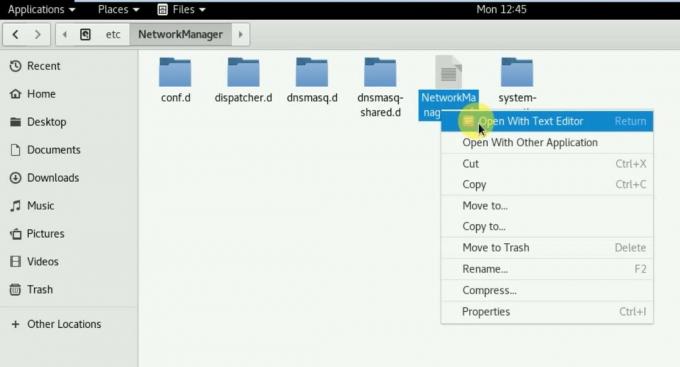
- Tamo ćete pronaći liniju managed = false. Promijenite ga na sljedeći način:
uspio = istina
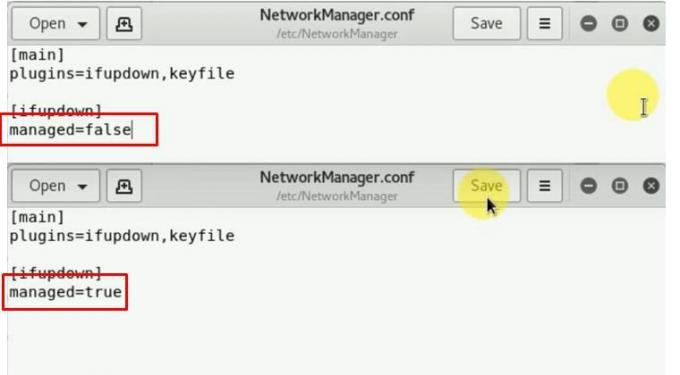
- Zatim kliknite Spremi u gornjem desnom kutu da biste spremili ovu izmjenu.
- Sada ćemo morati ponovno pokrenuti upravitelja mreže. Za to pokrenite prozor terminala i izvršite donju naredbu:
ponovno pokretanje upravitelja servisne mreže

- To je to. Trebali ste uspješno popraviti aktivaciju problema s neuspjelom mrežnom vezom u Kali Linuxu. Međutim, ako se suočavate s bilo kakvim problemima s gore navedenom metodom, isprobajte sljedeće zaobilazno rješenje podijeljeno u nastavku.
2. metoda: Kroz prozor terminala
Čitav postupak, od traženja datoteke NetworkManager.conf do promjene "upravljane" vrijednosti, izvest će se iz samog naredbenog prozora. Slijedite korake u nastavku:
- Za početak ćete morati pokrenuti prozor terminala. Postoji mnogo načina za to, od kojih je najjednostavniji klik desnim klikom na radnu površinu i odabir opcije Otvori prozor terminala.
- Sada ćemo promijeniti direktorij i pristupiti datoteci NetworkManager.conf. Upišite naredbu ispod da biste to učinili:
cd / etc / NetworkManager
- Dalje ćemo navesti sve datoteke iz ovog direktorija putem naredbe u nastavku:
ls -l

- Na popisu koji se pojavi trebali biste vidjeti datoteku NetworkManager.conf. Pokušat ćemo pristupiti na sljedeći način:
nano NetworkManager.conf
- Sada biste trebali vidjeti ključnu riječ managed = false. Unesite sljedeće promjene:
uspio = istina
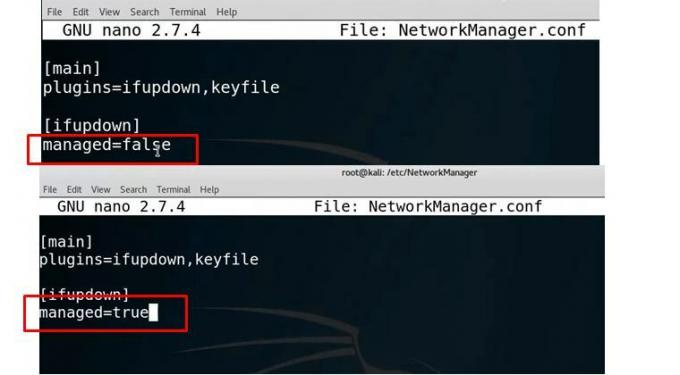
- Pritisnite Ctrl + O da biste spremili ovu izmjenu, a zatim pritisnite Enter nakon čega slijedi Ctrl + X za izlaz.
- Kao i prije, sada ćemo morati ponovno pokrenuti upravitelja mreže. Za to upotrijebite donju naredbu:
ponovno pokretanje upravitelja servisne mreže

- To je to. Ako želite provjeriti je li veza uspješna ili ne, mogli bismo pingati web mjesto i provjeriti prenose li se paketi podataka ili ne. Pingamo Google.com putem naredbe u nastavku.
ping google.com

- Sada biste trebali vidjeti x broj bajtova koji su primljeni s Google.com. To znači da je veza uspješno uspostavljena.
A time smo također popravili problem aktivacije mrežne veze u Kali Linuxu. Pa, ovo je bio jedan takav savjet. Postoji mnoštvo takvih savjeta, uključujući iPhone Savjeti i trikovi, Savjeti i trikovi za računala, i Android savjeti i trikovi to zaslužuje vašu pažnju. Provjerite i njih.

![Kako instalirati Stock ROM na SYH Leader L4 [Firmware Flash File / Unbrick]](/f/36027cdceabfac109ee8ced6cc21a3f9.jpg?width=288&height=384)
![Kako instalirati Stock ROM na Gionee S8 Lite [Flash datoteka firmvera / otbrisati]](/f/1576db147b46091da4d767bcf28ffb7b.jpg?width=288&height=384)
